电脑连接手机热点受限 手机热点连接受限怎么解决
在需要远程上网时,移动热点成为笔记本电脑连接互联网的重要方式。若出现连接问题,可能会导致工作受到影响。本文将介绍一些实用的解决方案,帮助用户快速解决Windows笔记本无法连接移动热点的难题。
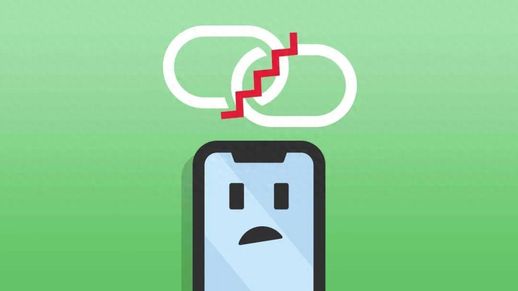
解决Windows笔记本无法连接移动热点的方法
当笔记本电脑无法通过移动热点上网时,通常可能是以下几种原因造成的:
临时故障导致连接中断。
设备与热点之间距离过远。
移动数据连接已关闭。
热点使用的频带不被电脑支持。
手机流量已用尽。
网络驱动程序过时。
电脑未在手机的允许设备列表中。
注意:如果热点无法使用且时间紧迫,建议寻找附近的免费Wi-Fi热点。
针对连接问题,可以尝试以下几种方法:
1. 关闭手机的热点功能,然后重新开启。如果通过USB连接,建议拔掉数据线后再连接。此操作有助于刷新连接,促使电脑重新尝试连接。
2. 确保笔记本靠近移动热点。无线信号有其覆盖范围,若距离过远,可能导致信号弱或根本无法连接。
3. 在电脑上“忽略”当前的热点连接。打开可用网络列表,右键单击热点,选择“忽略”,然后重新使用相同的信息连接,这将删除Windows对热点的记录,重新建立连接。
4. 检查热点设置,确保在没有设备连接时,热点功能不会自动禁用。某些热点具备此节能功能,可能影响连接。
5. 重新启动笔记本和热点设备,这是故障排除的基本步骤,往往能解决大多数技术问题。
6. 如果通过USB连接,请确认笔记本的Wi-Fi功能关闭,以防连接到其他网络。
7. 确保笔记本和手机的飞行模式关闭,这在某些情况下,尤其是在飞机上使用时,可能会影响连接。
8. 运行Windows自带的网络疑难解答工具,它能够帮助识别和解决连接问题。可以通过“设置”>“系统”>“疑难解答”找到此工具。

9. 检查移动数据的使用情况,确保未超过限制。如果使用手机创建热点,可能会与手机的数据计划有关,达到上限时会禁用移动数据。
10. 尝试不同的连接方式,大多数笔记本电脑支持通过USB、Wi-Fi和蓝牙连接到移动热点。
11. 修改热点的名称和密码。一些用户发现,热点名称中有空格会导致连接问题,因此可以尝试更改这些设置。
12. 如果使用安卓设备,热点名称可以在设置页面中找到,而对于苹果设备,则需在设备名称中更改以影响热点名称。
13. 将热点频带切换至2.4GHz,因为部分笔记本电脑可能不支持更高频率。此设置通常在热点的设置选项中可找到。
14. 检查笔记本是否存在过时或缺失的网络驱动程序,这些驱动程序对设备与网络的正常通信至关重要。
15. 确保手机和笔记本均已更新到最新版本。操作系统的过时可能会导致连接问题,因此建议进行更新。
16. 暂时禁用手机或电脑上的防火墙和防病毒软件,这些安全设置可能会阻碍网络连接。进入相关设置,调整相关权限。

17. 在手机的允许设备列表中添加电脑的名称和MAC地址。部分设备允许添加可连接设备,若不在列表中可能导致无法连接。
18. 重置手机和电脑的网络设置。这将删除所有存储的网络信息,重新建立连接。注意,重置网络设置会清除所有Wi-Fi名称和密码等信息。
注意:重置网络设置前请确保了解后果,避免误操作。
19. 如所有方法均未奏效,建议联系移动运营商。可能需要在他们那边进行功能启用或确认是否需额外付费。
通过以上方法,可以有效解决移动热点无法连接的问题,帮助用户重新获得互联网连接,从而更好地进行工作和生活。
